安装黑群晖DSM621完整教程
安装黑群晖DSM6.2.1完整教程
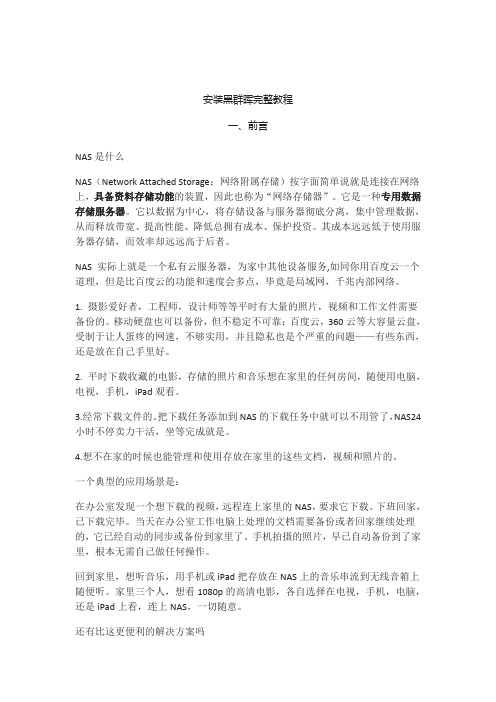
安装黑群晖完整教程一、前言NAS是什么NAS(Network Attached Storage:网络附属存储)按字面简单说就是连接在网络上,具备资料存储功能的装置,因此也称为“网络存储器”。
它是一种专用数据存储服务器。
它以数据为中心,将存储设备与服务器彻底分离,集中管理数据,从而释放带宽、提高性能、降低总拥有成本、保护投资。
其成本远远低于使用服务器存储,而效率却远远高于后者。
NAS 实际上就是一个私有云服务器,为家中其他设备服务,如同你用百度云一个道理,但是比百度云的功能和速度会多点,毕竟是局域网,千兆内部网络。
1. 摄影爱好者,工程师,设计师等等平时有大量的照片,视频和工作文件需要备份的。
移动硬盘也可以备份,但不稳定不可靠;百度云,360云等大容量云盘,受制于让人蛋疼的网速,不够实用,并且隐私也是个严重的问题——有些东西,还是放在自己手里好。
2. 平时下载收藏的电影,存储的照片和音乐想在家里的任何房间,随便用电脑,电视,手机,iPad观看。
3.经常下载文件的。
把下载任务添加到NAS的下载任务中就可以不用管了,NAS24小时不停卖力干活,坐等完成就是。
4.想不在家的时候也能管理和使用存放在家里的这些文档,视频和照片的。
一个典型的应用场景是:在办公室发现一个想下载的视频,远程连上家里的NAS,要求它下载。
下班回家,已下载完毕。
当天在办公室工作电脑上处理的文档需要备份或者回家继续处理的,它已经自动的同步或备份到家里了。
手机拍摄的照片,早已自动备份到了家里,根本无需自己做任何操作。
回到家里,想听音乐,用手机或iPad把存放在NAS上的音乐串流到无线音箱上随便听。
家里三个人,想看1080p的高清电影,各自选择在电视,手机,电脑,还是iPad上看,连上NAS,一切随意。
还有比这更便利的解决方案吗关键是,这一切都可以同时进行!只要所有的设备都处在你加的局域网里就可以了,而NAS有数据,一切就是这么方便!二·配置群晖NAS是其中的代表首选,他的DSM系统,对我这种智商低的人都能够足够使用。
组个黑群辉,手把手教你安装DSM6.1,读卡器引导、洗白NAS网络存储

组个黑群辉,手把手教你安装DSM6.1,读卡器引导、洗白NAS网络存储开篇提示大家:diy量力而行,不然省钱变花钱。
不要想着配件买买买,到头了还不如成品省钱,稳定。
引子儿子出生后老婆拍了好多照片,一直想找个东西放,移动硬盘有但不是很方便,主要是现在手机用的多。
以前看过黑群晖,刚好单位换监控硬盘,就想做个nas放家里。
其实做nas硬盘是大头,一个2t五六百,4块两千多了。
刚好有换下的监控硬盘还很新,上机才5个月,可以拿来用用,省一大笔。
下面是正题。
一、硬件先说说教训:手上本来有就用一块主板但是只有两个串口,于是看到了下面的主板便宜,就买了它,看中了4sata和双网口。
后来才知道这个是p4cpu,功耗大,网口还是百兆的,最主要的是32位的cpu装不了主流的ds3615xs或者ds3617xs64位系统,于是动用了自己的主板。
(ps一下如果要买主板:nas不需要太高的cpu,首先考虑的是功耗-能小尽量小现,现在cpu基本都支持x64了;sata口数量速率-主要是数量要多速率还是其次,从我使用情况看台式硬盘读也就100m在sata2下面够用了,而且千兆网口也是100m封顶;千兆网口-真不要百兆太慢了。
大小-itx主板最后;供电-有dc口可以进一步缩小尺寸,不过要和硬盘位结合起来考虑,比较多硬盘还是atx电源稳定。
当然我还是坚持自己有什么就用什么。
)这是主板配置,d2250的坑货。
还是单通道内存,不能插两条内存,不然开不了机。
不过做nas刚好。
随便做了个机箱看起来还有许多空间,其实原来是用下面机箱的大电源的,后来换的这个,起初带不动两块硬盘,思索后感觉应该是电源老化,电压有点低(空载11.4v),换了输出电容,调高了输出后解决。
双风扇,夏天不热放在电脑桌下面凌乱的线,光猫(一个口百兆,一个千兆),水星SG105M 千兆5口交换机(新买的),tp路由(百兆的)刚开始以为这款主板显卡是百兆的,还买了pcie千兆网卡后来自己临时起意看了一下单位机子网口都是千兆,也看了这块主板发现真是千兆的。
蜗牛星际NAS安装黑群晖V6.2.1+洗白+免U盘引导启动教学提纲

蜗牛星际N A S安装黑群晖V6.2.1+洗白+免U盘引导启动准备工作硬件准备:•U盘 * 1 (能装下PE与引导文件即可);•显示器 * 1 (VGA或HDMI接口);•鼠标 * 1 (USB接口)•键盘 * 1 (USB接口,没有的话PE里也能用软键盘应急)软件工具:•黑群晖工具获取器 V1.0(下载引导文件与对应版本系统) >> 下载地址•DiskImg(将引导文件镜像写入内置SSD) >> 百度网盘提取码:xhwg •DiskGenius(分区管理工具,PE版) >> 下载地址•Notepad++(文本编辑器) >> 下载地址•Synology Assistant(群晖助手,用于装系统) >> 下载地址•微PE工具箱(选用其他顺手的亦可)>> 下载地址打包下载:百度网盘;提取码:u6ag一、制作PE盘1、将U盘插入电脑,运行PE盘制作工具,右下角选择“安装PE到U盘”2、如图设置,点击“立即安装进U盘”3、PE盘制作工具生成了两个分区,EFI为PE引导分区,“微PE工具箱”为文件区,将黑群晖引导镜像(img)、DiskImg、DiskGenius(PE版)放入U盘内。
二、引导文件写入SSD1、将制作好的PE U盘插入蜗牛星际背部USB接口,通电开机,并按F7选择PE U盘启动(BIOS LOGO画面按DEL进入BIOS设置,按F7选择启动设备)。
2、使用DiskGenius,将自带16G SSD内所有分区删除并保存。
3、启动 DiskImg ,驱动器选择机器内置SSD,浏览选择镜像写入(路径、文件名不能有任何中文字符)。
4、写入完成后,使用DiskGenius(PE自带版本太旧了,一定要用复制进去的DiskGenius),浏览系统内置SSD引导分区文件(ESP),将grub.cfg文件复制到U盘(之后洗白要用)。
5、设备关机,拔出U盘。
黑群晖6.0.2安装教程及软件使用心得

黑群晖6.0.2安装教程及软件使用心得展开全文上篇原创记录了我的6盘黑群晖的打造记录,不少值友表示没有干货。
群晖的安装过程及相关附件没有分享。
其实,本来就是想写两篇的,一个硬件篇一个软件篇,主要是怕一篇太长,避免大家阅读疲劳(实际是为了多混点金币),那么,首先是上篇原创的传送门。
我的6盘位终极黑群晖打造记录在2016年末2017年初的时候,看咱们这里各位大神晒各种NAS,加上对家里正在服役的巴法络双盘位NAS的功能和性能诸多不满,同时混迹各大论坛,得知黑群6.0.2已可升级,于是决定试水。
所以有了之前的那个帖子。
然后,在终极黑群晖打造完成之后,这货被我1300块出给好基友了。
晒一晒黑群晖新入坑.逝去岁月| 赞99 评论262 收藏847查看详情然后就是干活。
分两部分。
首先是6.0.2的安装,其次是部分套件使用心得。
第一部分我的机器是G1840+B85+2G,硬件环境不同,出现的问题可能会不一样,以下操作仅供参考。
先简单解释一下总体思路(以下内容部分来自nasyun论坛):先讲讲白群晖。
白群晖机器里有一个存储器,类似于电脑的BIOS,但是里面写入了一些特别的信息。
然后加硬盘,硬盘开辟出两块隐藏的空间来安装DSM 系统分区和swap区。
这里要注意个事,DSM会安装在每一块硬盘上。
什么意思?你放1块HD,DSM就装在这1块HD上;你放2块HD,DSM就装在第1块HD上装一遍,在第2块也装了一遍;如果是放3块HD,3块硬盘上都有完整的DSM系统,所以,你硬盘放的越多,安装过程会越慢。
我单盘和3盘安装时间明显不一样。
2、黑群晖。
本次jun大神制作的6.0.2 引导文件,写入U盘后,就是模拟那个正版群晖机器里的那个存储器,DSM是直接从群晖官网下载的官方镜像。
所以用jun的loader装出来的DSM与正版没什么两样。
装完了直接可以在DSM中登录群晖的帐户,用群晖的QucikConnectTo服务,我都试过了,完全没问题,除了网卡MAC不是群晖公司的外,其他和白群没什么区别,当然,如果你愿意修改网卡地址,再配合这么安装,那就等于完全是一台正版群晖。
黑群晖二合一安装教程
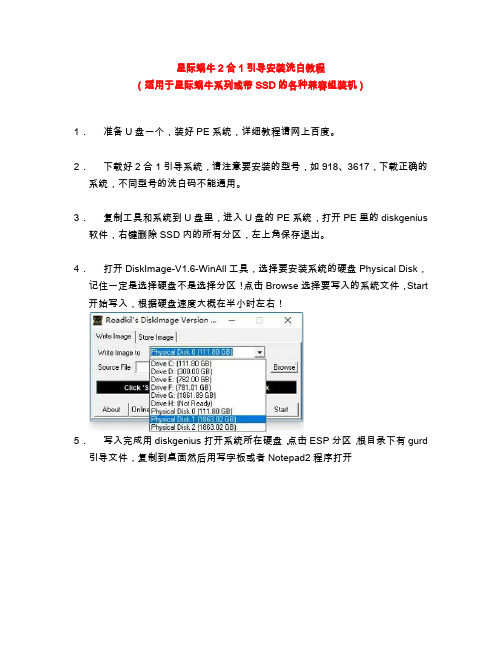
星际蜗牛2合1引导安装洗白教程
(适用于星际蜗牛系列或带SSD的各种兼容组装机)
1.准备U盘一个,装好PE系统,详细教程请网上百度。
2.下载好2合1引导系统,请注意要安装的型号,如918、3617,下载正确的系统,不同型号的洗白码不能通用。
3.复制工具和系统到U盘里,进入U盘的PE系统,打开PE里的diskgenius 软件,右键删除SSD内的所有分区,左上角保存退出。
4.打开DiskImage-V1.6-WinAll工具,选择要安装系统的硬盘Physical Disk,记住一定是选择硬盘不是选择分区!点击Browse选择要写入的系统文件,Start 开始写入,根据硬盘速度大概在半小时左右!
5.写入完成用diskgenius打开系统所在硬盘,点击ESP分区,根目录下有gurd 引导文件,复制到桌面然后用写字板或者Notepad2程序打开
6.修改完成后重启出现这个界面表示已经安装完成。
7.用另一台同网段的电脑安装Synology Assistant软件,搜索即可发现机器,右键联机即可进入NAS。
PS:传统安装方式同理,区别在于写完引导后需要在Synology Assistant软件上搜索安装对应的系统!。
黑群晖物理机安装教程
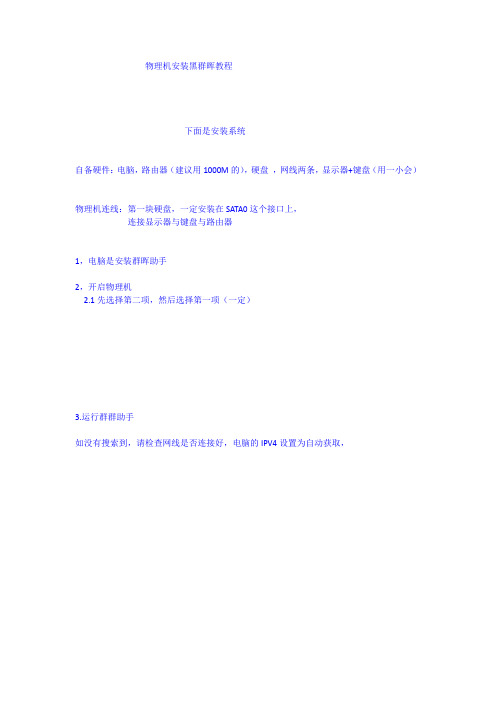
物理机安装黑群晖教程
下面是安装系统
自备硬件:电脑,路由器(建议用1000M的),硬盘,网线两条,显示器+键盘(用一小会)
物理机连线:第一块硬盘,一定安装在SATA0这个接口上,
连接显示器与键盘与路由器
1,电脑是安装群晖助手
2,开启物理机
2.1先选择第二项,然后选择第一项(一定)
3.运行群群助手
如没有搜索到,请检查网线是否连接好,电脑的IPV4设置为自动获取,
安装过程中,黑群晖会自动重启,然后自动关机,电脑倒数完成后即可开机,
4,开机让黑群晖默认下去
如果不出现上图,而出现下图的,请重做引导盘
重做完启动盘后,开机默认下去即可以,
再次使用群晖助手
精品文档资料,适用于企业管理从业者,供大家参考,提高大家的办公效率。
精品文档资料,适用于企业管理从业者,供大家参考,提高大家的办公效率。
黑群晖用法
黑群晖用法
黑群晖(又称XPEnology)是基于Synology的DSM操作系统的开源项目,它可以让你在非群晖设备上运行DSM系统。
以下是黑群晖的一些基本用法:
1.准备工具和文件:首先,您需要准备一台电脑、一个U盘(用于存放引导文件)、一个黑群晖专用工具(如XPEnology-Tool)以及黑群晖的引导文件(如XPEnology-bootloader)。
2.制作启动盘:将U盘插入电脑,然后使用黑群晖工具制作启动盘。
具体操作步骤可参考相关教程。
3.修改引导文件:根据您的硬件配置,修改引导文件(grub.cfg)中的相关参数。
例如,修改VID(U盘的Vendor ID)和PID(U 盘的Product ID)等信息。
4.启动电脑:开机时进入BIOS设置,并将启动顺序调整为从U 盘启动。
然后保存设置并重新启动电脑,进入黑群晖的引导界面。
5.安装DSM系统:根据屏幕提示,使用另一台电脑或手机上的浏览器访问指定的IP地址(如:192.168.1.100),按照提示操作,完成DSM系统的安装。
6.配置网络:在DSM系统中配置网络参数,包括IP地址、子网掩码、网关和DNS等。
7.享受黑群晖服务:安装所需的附加套件,如:DS video、DS audio等,然后就可以开始使用黑群晖了。
需要注意的是,黑群晖可能存在一定风险,如:数据丢失、系统不稳定等。
因此,在使用过程中,请务必做好数据备份,并谨慎对待操作。
黑群晖 用法
黑群晖 用法黑群晖,即未经授权的群晖 Synology)NAS 网络附加存储)系统,是一种基于开源软件和硬件的存储解决方案。
尽管它未经官方认可,但由于其高度的可定制性和低成本,黑群晖在许多场景中得到了广泛应用。
下面我们将详细介绍黑群晖的使用方法。
首先,你需要一个群晖的硬件设备。
确保设备能够满足黑群晖的硬件要求,比如处理器速度、内存大小、硬盘类型等。
在安装之前,建议仔细阅读硬件设备的技术规格和兼容性说明。
接下来,你需要下载并安装黑群晖的操作系统。
这一步需要从可靠的源获取操作系统镜像文件,并按照官方的安装指南进行操作。
在安装过程中,你可能需要创建多个系统账户,包括管理员和访客账户。
一旦操作系统安装完成,你就可以开始配置存储空间、网络和其他必要的系统设置。
黑群晖提供了图形化的管理界面,使得这些任务变得相对简单。
确保为存储空间创建适当的卷或分区,并根据需要配置网络设置,包括IP地址、子网掩码、网关等。
在配置好基础设置之后,你可以开始安装必要的软件套件,例如文件服务器、媒体服务器、备份解决方案等。
这些软件套件可以提供各种功能,如文件共享、媒体流媒体服务、数据备份等。
根据你的需求选择适当的套件,并按照界面指示进行安装。
要使用黑群晖的文件和媒体服务,你需要在客户端计算机或移动设备上安装相应的软件或应用程序。
这些软件通常可以通过设备的官方应用商店或黑群晖的官方网站下载。
安装完成后,通过提供的账户凭据登录到你的黑群晖系统,并开始使用各种存储和媒体服务。
此外,为了确保黑群晖系统的安全和稳定性,建议定期进行系统和软件的更新。
这些更新可能包括安全补丁、性能改进和错误修复。
黑群晖提供了自动更新功能,确保你的系统始终保持最新状态。
总的来说,黑群晖的使用方法涉及多个步骤,包括硬件准备、操作系统安装、系统配置、软件套件安装以及客户端设置。
尽管这个过程可能看起来有些复杂,但只要你按照官方指南和社区支持进行操作,就能够顺利地建立起自己的黑群晖系统。
黑群辉安装说明
1、用工具(Win32DiskImagewriter)将Boot文件.img写到USB存储设备(必须一个分区,有三百兆左右即可);2、在PC上安装SynologyAssistan;3、将USB插到服务器上,接好电源、网线,然后开机。
等Boot引导完后,在PC上用SynologyAssistan可以搜索到一个DiskSTATion处在未安装状态;4、在右键点击这个DiskSTATion选择安装的前必须先将引导用的USB存储盘拨出;5、按提示选择.PAT文件,若是压缩包请先解压;6、安装软件会问一些设置的问题,视情况填即可。
注意在提示是否要建立SHR的选择去掉,会节省安装时间,可在安装完成后再去进行磁盘优化。
7、安装到一进度会需要重启,等待时间为六百秒,有时间等待的可以等,若不想等待直接将电脑关机,然后插上引导USB设备再开机;8、待Boot引导完,再次用SynologyAssistan搜索出DiskSTATion,右击选择安装,依旧不建立SHR;9、等进度读完,设置好密码,在SynologyAssistan中刷新一下,应该可以看到状态变为“就绪”。
修理USB 2.0驱动;当DSM安装完成后,进入到Volume管理,会发现USB盘也被认成HDD,且未初始化。
1、在DSM控制面板终端中将SSH服务打开;2、用WinSCP连接DiskSTATion,参数为Port 22,用户名是Root,密码就是你自己设置的admin密码;3、将Modules中所有的*.KO文件上传到DiskSTATion的/lib/modules文件夹下,覆盖以前文件。
然后重启机器即可。
要使用到的工具和相关文件:1、Win32DiskImagewriter,用来将IMG文件写到USB设备;2、*.IMG,DSM系统的引导Boot文件,一般会与DSM系统安装文件在一个压缩包一起下载下来;3、*.Pat文件,DSM系统安装文件;4、SynologyAssistan,用来搜索网络中存在的DiskSTATion,并能通过PC远程直接进行安装DSM系统;5、WinSCP,上传文件到DiskSTATion的工具。
安装黑群晖必须知道的几个问题和解决办法
安装黑群晖必须知道的几个问题和解决办法安装过程遇到的问题1、搜索不到ip这个的解决办法是换引导,可以尝试6.1或者6.2里面的不同版本DS918+、DS3617xs、DS3615xs,或者引导里面加入自定义的扩展驱动extra.lzma文件UEFI和MBR,如果你的bios不支持UEFI,请用MBR版本的引导,像现在的6.2引导很多UEFI主板都不支持,请启动项目切换到Legacy模式,或者bios干脆关闭UEFI模式,直接用Legacy启动模式2、无法上传固件如果你的电脑是无线连接,请切换到有线的方式安装,无线一般会出现这个问题,当然你可以点击直接安装,如果自动下载的固件和你的引导对得上的话也可以安装成功。
3、无法格式硬盘请拿到pc格式化一下硬盘,然后把硬盘建立一个大分区,安装过程如果出现失败后,硬盘也必须拿到pc格式化过才可以继续下次安装,不然也会出错4、最多人犯错的一个地方本帖隐藏的内容无法安装该文件,该文件可能已经损坏u盘的VID和PID没有修改,或者修改错误,set vid=0x1131set pid=0x3323记得这个0x这两个字段必须在你的VIP和PID前面,少了这两个字段就是错误的,很多人会犯这个错误,导致无法安装如果修改后也无法安装,那么换个u盘尝试,如果还是不行请更换其他引导5、无法应用配置下载的pat版本不对,比如你安装的是6.2但是你下载的是6.2.1版本,那么就会出现安装后无法应用配置这个问题6、安装完开机无法搜索到ip那是引导错误,比如6.2大部分主板只能Legacy模式启动,才可以搜索到ip,但是正常安装完后又会变成默认的UEFI模式启动,这样你安装完重启的过程被自动切换成了UEFI模式,这样自然无法搜索到ip了,所以你必须在安装完重启的过程,手动切换到Legacy模式,否则安装会失败,你又得重新安装,或者干脆主板bios禁用UEFI模式。
7、无法找到硬盘请把硬盘切换到ACHI启动模式8、安装失败注意群晖助手显示可迁移,但是实际安装过程会格式化整个硬盘并不会保留数据。
- 1、下载文档前请自行甄别文档内容的完整性,平台不提供额外的编辑、内容补充、找答案等附加服务。
- 2、"仅部分预览"的文档,不可在线预览部分如存在完整性等问题,可反馈申请退款(可完整预览的文档不适用该条件!)。
- 3、如文档侵犯您的权益,请联系客服反馈,我们会尽快为您处理(人工客服工作时间:9:00-18:30)。
安装黑群晖DSM6.2.1完整教程
一、前言
NAS是什么?
NAS(Network Attached Storage:网络附属存储)按字面简单说就是连接在网络上,具备资料存储功能的装置,因此也称为“网络存储器”。
它是一种专用数据存储服务器。
它以数据为中心,将存储设备与服务器彻底分离,集中管理数据,从而释放带宽、提高性能、降低总拥有成本、保护投资。
其成本远远低于使用服务器存储,而效率却远远高于后者。
NAS 实际上就是一个私有云服务器,为家中其他设备服务,如同你用百度云一个道理,但是比百度云的功能和速度会多点,毕竟是局域网,千兆内部网络。
1. 摄影爱好者,工程师,设计师等等平时有大量的照片,视频和工作文件需要备份的。
移动硬盘也可以备份,但不稳定不可靠;百度云,360云等大容量云盘,受制于让人蛋疼的网速,不够实用,并且隐私也是个严重的问题——有些东西,还是放在自己手里好。
2. 平时下载收藏的电影,存储的照片和音乐想在家里的任何房间,随便用电脑,电视,手机,iPad观看。
3.经常下载文件的。
把下载任务添加到NAS的下载任务中就可以不用管了,NAS24小时不停卖力干活,坐等完成就是。
4.想不在家的时候也能管理和使用存放在家里的这些文档,视频和照片的。
一个典型的应用场景是:
在办公室发现一个想下载的视频,远程连上家里的NAS,要求它下载。
下班回家,已下载完毕。
当天在办公室工作电脑上处理的文档需要备份或者回家继续处理的,它已经自动的同步或备份到家里了。
手机拍摄的照片,早已自动备份到了家里,根本无需自己做任何操作。
回到家里,想听音乐,用手机或iPad把存放在NAS上的音乐串流到无线音箱上随便听。
家里三个人,想看1080p的高清电影,各自选择在电视,手机,电脑,还是iPad上看,连上NAS,一切随意。
还有比这更便利的解决方案吗?
关键是,这一切都可以同时进行!只要所有的设备都处在你加的局域网里就可以了,而NAS有数据,一切就是这么方便!
二·配置
群晖NAS是其中的代表首选,他的DSM系统,对我这种智商低的人都能够足够使用。
因为4年前买的白群晖414J坏了,我不得不重新考虑数据和一个成本和易用的因素,综合家中实际情况,选择了黑群晖,因为电脑还会做其他用处,目前最重要是存储,所以在配置上也有一些考虑。
配置:CPU ES 6400t (4核8线程)其实就是迷你I7 频率较低
主板:技嘉Z170X GAMING 5
内存:影驰8G DDR4 2400
硬盘:西数2T X 5 浦科特M6S 128G X 1
显卡:华硕R9 270X 2G
电源:金河田600W 全模
机箱:追风416
这个配置比较高,技嘉Z170也改了BIOS,可以直接上8系酷睿,因为在我的计划中,这只是个存储,不承担外面能访问数据的可能,另外同时也是我家小女王的机器,因此大家看这个配置对NAS是远远超过而且耗电量也比NAS大,还额外做了黑苹果10.13.4,当然那不是这次的重点
三、黑群晖的三个选择
其实有2个选择,
1是制作U盘启动,直接变成群晖系统,硬盘的速度很得到最大发挥,因为他构架在真实配置上,但是我决定不做这个。
因为对配置是极大乱费,作为单一NAS 来说,我选择的是第二个选择,用WIN10 1809企业版为主要系统,安装VMWARE15虚拟机作NAS,硬盘加载在虚拟机当做真实物理硬盘。
2、用win10的hyper-v虚拟机,那个虚拟机内部可以达到10G,然而他并没有VMWARE那么方便。
3、用vmware虚拟机来安装群晖DSM系统,VMWARE可以跨平台使用,即使在MAC上面虚拟机仍然可以无缝用WIN10下的,而我恰好也喜欢黑苹果,从易用性来说VMWARE更为易用,很遗憾,我尝试了后放弃了HYPER-V虚拟机,即使他可能速度更快,但是在我的应用范畴里,VMWARE更为适合我,只要数据在,是可以任意更换平台的vmware。
四、安装软件
1、安装VMWARE15,这个没什么说的,如果不会就可以不用往下看了VMware Workstation 15 Pro是世界著名的虚拟机软件,可以帮助用户在自己的电脑建立一个虚拟系统,对于日常办公,测试软件,添加备份等,分析数据等都是非常方便的,15版本增加了更多的功能
2、安装OSFMount
OSFMount是一个支持光盘镜像和内存虚拟盘创建装载实用小工具,这个软件特色在于,既可以加载光盘镜像,也可以创建内存虚拟盘。
(这个主要是修改启动配置文件synoboot.img)
3、安装starwindconverter
StarWind Converter 是一款专业的虚拟磁盘格式转换工具,允许用户将VMWare虚拟机专用虚拟磁盘格式(VDMK)与Microsoft Virtual PC虚拟机专用虚拟磁盘格式(VHD)、RAW虚拟字盘格式之间(IMG)互相换转。
4、安装DiskImage
roadkils diskimage 软件虽然叫img写盘工具,可以在winpe或许Windows 下把img格式的映像写入U盘或者内存卡,还可以写到移动硬盘或者硬盘里,硬盘里就可以写到指定的分区里,选择硬盘的使用注意选择Physical Disk,其他的不需要。
它还可以创建img映像,也就是img格式的封装功能,是一个比较绿色小巧的img软件。
5、安装synology assistant
Synology Assistant 是在局域网络内安装并管理Synology DiskStation 的工具,尤其当您同时有多台DiskStation 时在局域网络内工作时。
您也可以使用Synology Assistant 为DiskStation 安装DSM、设置WOL、设置打印机,以及监控Synology DiskStation 的资源。
四、安装前的准备工作
1、制作启动分区及虚拟格式
WIN下输入命令
diskpart
create vdisk maximum=256 type=expandable attach vdisk
create partition primary
exit
其实可以用50M,我只是想弄大点,250是个好数字这样分区就做好了
2、脱离VHD
3、转成VMWARE格式,便于携带和转换平台,不再依赖本机(也可以不做,直接在VMWARE加载磁盘是一样的)
启动starwind 转换软件
五、安装过程
1.启动VMWARE15进行安装
如图所示,核心其实也可以选linux 3.0核心
重要是必须选SATA格式否则启动不会成功,至少现在是如此
添加硬盘(可以是虚拟硬盘或者是物理磁盘,我演示的是虚拟硬盘,重点是选SATA切忌)
这样最小配置就完成了
2、启动虚拟机
为了避免启动不是硬盘
我们可以在虚拟机--电源-打开电源时进入固件在BIOS设置硬盘启动修改后F10保存后
重要--启动第一时间按方向键
选择第三项VMWARE的启动
3、启动synology assistant来寻找机器
目前最新是6.2.1 23824 可以去官网下载最新版手动安装免得之后升级
安装成功后
这样基本安装构架完了是不是很简单
同样实体机安装也是一样的
只是实体机必须先用软件比如芯片无忧找到启动U盘的VID和PID,用osfmount进行修改,然后写入U盘启动,都是一个道理。
6、其他
修改启动配置文件
OSFMount
OSFMount是一个支持光盘镜像和内存虚拟盘创建装载实用小工具,这个软件特色在于,既可以加载光盘镜像,也可以创建内存虚拟盘。
(这个主要是修改启动配置文件synoboot.img)
1、启动软件
2、选择你的启动一般都叫synoboot.img 目前是10.4b版本未来升级直接换即可,步骤同前
3、会出现3个分区选择,选择mount 15m那个分区
4、确定,WIN里面就会出现这个分区
5、去分区下修改grubgrub.cfg 没有专门软件就用写字板打开
因为虚拟机无需管vid 和pid 如果是U盘真实系统,就需要去输入U盘的vid 和pid 就修改0x 后面的数字(U盘的VID和PID可以用芯片无忧等软件测试看到)
重要是sn和mac 如果是正确SN,可以半洗白,如果是sn和mac都一一对应,那么是全洗白,最后那个是磁盘支持数,白群晖918是四个硬盘,但是黑群晖可以修改。
还需要其他修改,比如SATA改eSATA,挂载NTFS硬盘等,就需要启动DSM后,通过SSH,获取root权限去修改vi
/etc.defaults/synoinfo.conf,esataportcfg是eSATA的数量参数,internalportcfg是SATA的数量参数。
set vid=0x1111
set pid=0x1111
set sn=11111111
set mac1=222222
set sata_args='SataPortMap=4。
